韩博士驱动助理使用图文教程
很多小伙伴私信给小编,重装完系统后电脑右下角网络图标都会显示红叉或者感叹号这样的信号,原因是部分电脑会缺少或者安装不正确网卡驱动导致的,韩博士驱动助理日常使用也可以安装显卡驱动,声卡驱动…等等驱动的,下面小编就给大家详细一下使用教程吧。
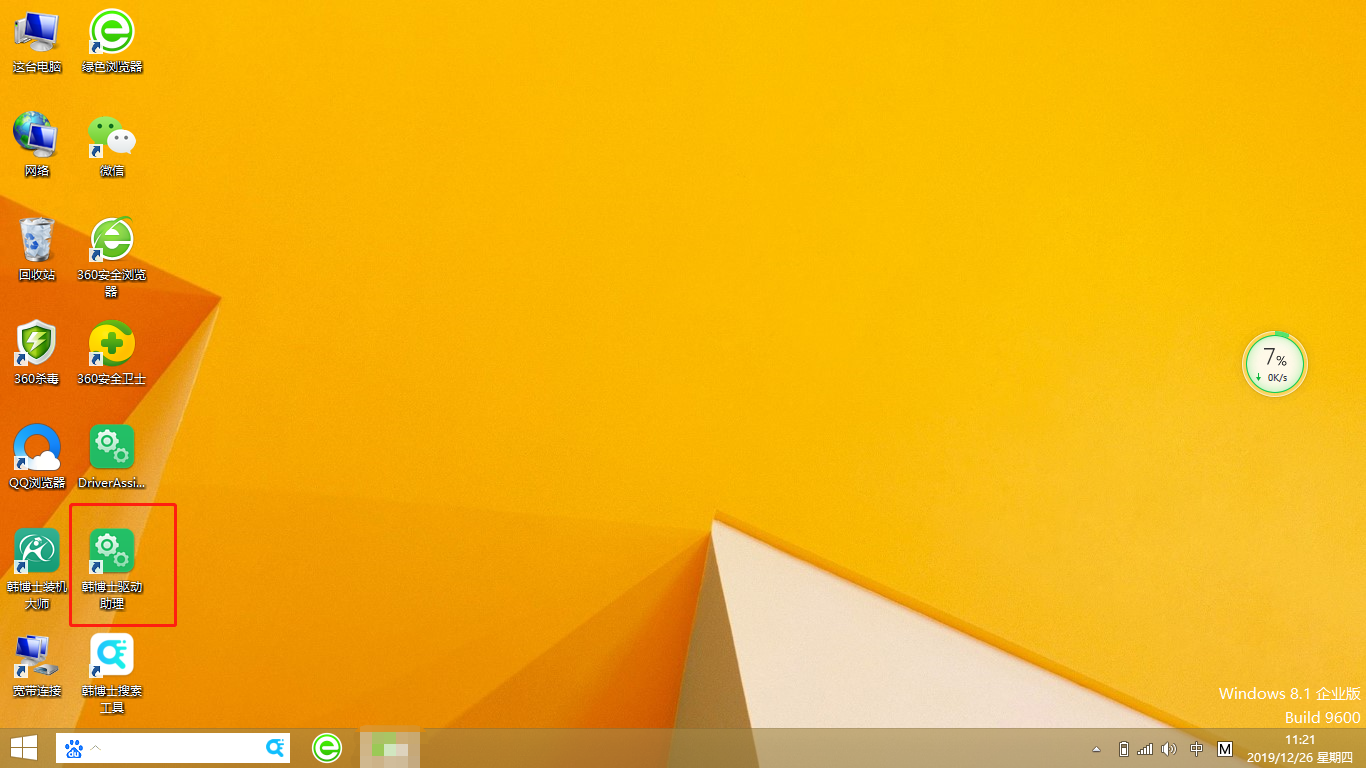
如何安装电脑中的驱动程序
1.直接双击打开韩博士驱动助理后选择“驱动检测”。(检测时一定要保证电脑已插上网线或者连接了wifi的,否则无法进行检测)
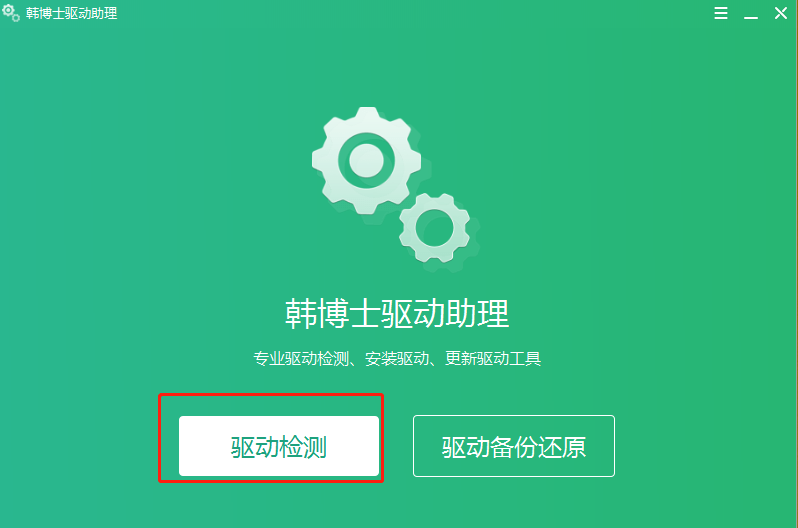
2.点击“一键安装”;或者直接选择右下角的“安装”单个驱动程序。
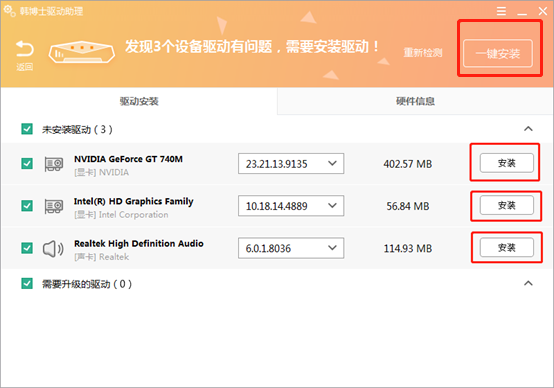
3.安装完成!(如果还担心遗漏其他驱动程序,可以点击右上角的“重新检测”再次操作检测。)
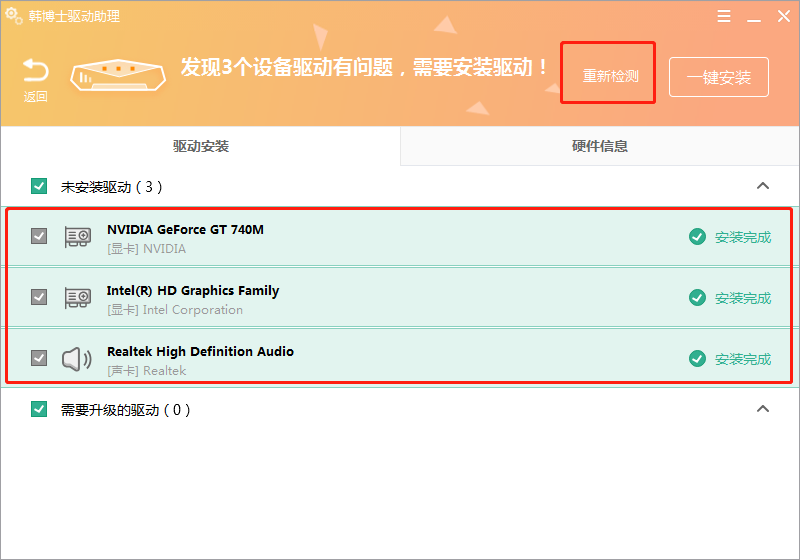
查看已经成功安装的驱动可以-右键桌面“我的电脑”,选择“管理”进入。展开“设备管理器”中的进行查看驱动情况。

韩博士驱动助理如何备份驱动程序?
上面教了安装驱动程序的问题,现在小编来为大家介绍如何使用韩博士驱动助理进行备份驱动程序教程。
1.依旧打开韩博士驱动助理,选择“驱动备份还原”。
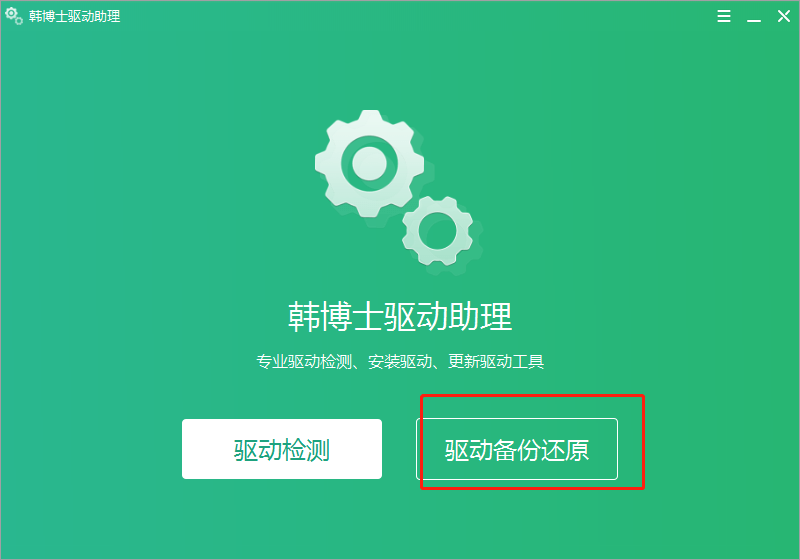
2.显示可备份的驱动,我们可以直接点击右上角的“立即备份”,也可以逐个点击“备份”。
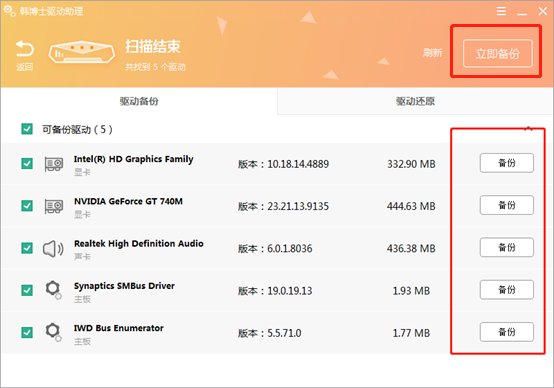
3.备份过程中,只要等待几分钟时间就可以备份完成。
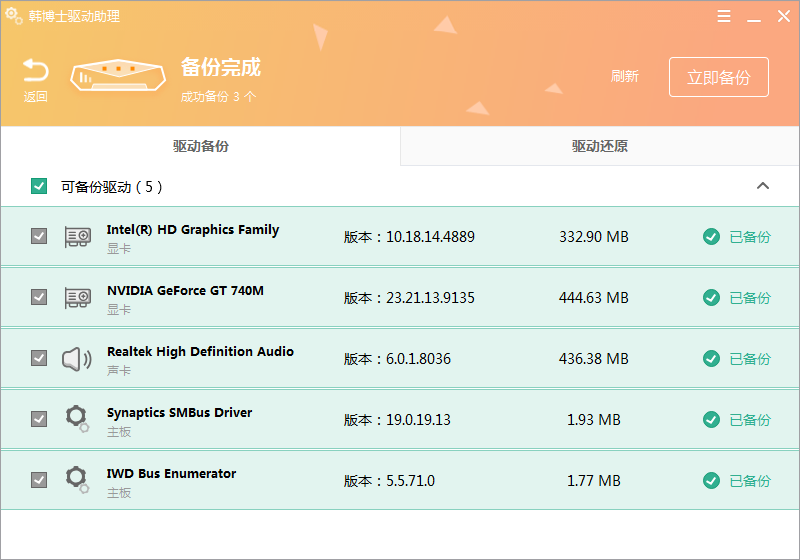
4.驱动程序备份完成后我们可以点击“驱动还原”,(如下图当前驱动和备份驱动一致的时候不用还原)。

5.想知道驱动程序的备份位置,可以直接点击右上角三条杠图标,选择“设置”进入就可以看到驱动程序的保存位置。
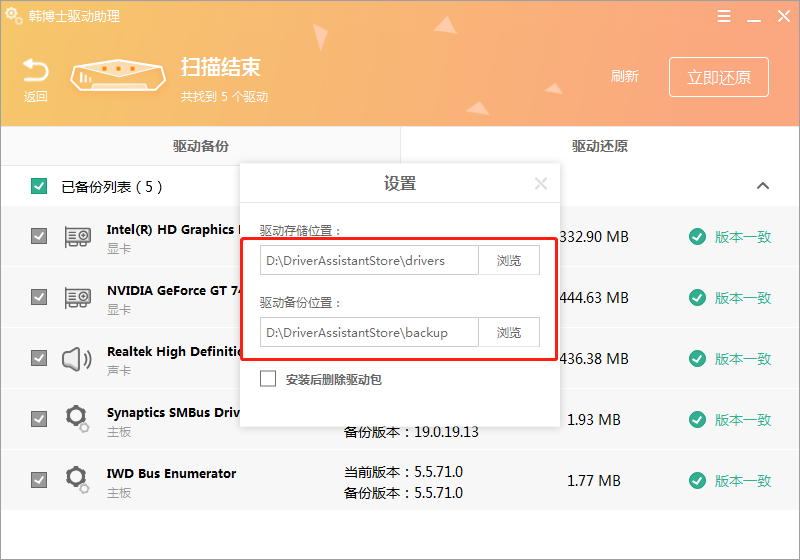
以上就是本次小编为大家带来的韩博士驱动助理详细使用教程,如果大家觉得有用的话可以进行收藏,以备下次不时之需。
下一篇:win7回收站已损坏该怎么办
Win7教程查看更多

2021-10-05查看详情

2021-10-05查看详情

2021-10-05查看详情

2021-10-01查看详情

Win10教程查看更多

微软宣布Windows 11于10月5日正式上线,尽管这是全新的一代win操作系统,但仍然有很多用户没有放弃windows10。如果你想升级到windows 10系统,用什么方法最简单呢?接下来跟大家分享快速简单安装windows 10系统的方式,一起来看看怎么简单安装win10系统吧。
很不多用户都在使用windows 10系统,windows 10经过微软不断地优化,目前是稳定性比较好的系统,因而也受到非常多人的喜欢。一些windows 7用户也纷纷开始下载windows 10系统。可是怎么在线安装一个windows 10系统呢?下面小编给大家演示电脑怎么在线重装win10系统。
重装系统的方法有很多种,但如果你是电脑初学者,也就是说不太懂计算机,那么建议使用一键重装系统的方法,只需要在装机软件里面选择想要安装的windows操作系统即可,装机软件将自动帮助您下载和安装所选择的系统。接下来以安装win10系统为例,带大家了解电脑新手应该如何重装win10系统。
电脑常见的系统故障为蓝屏、黑屏、死机、中木马病毒、系统文件损坏等,当电脑出现这些情况时,就需要重装系统解决。如果电脑无法正常进入系统,则需要通过u盘重装,如果电脑可以进入系统桌面,那么用一键重装系统的方法,接下来为大家带来电脑系统坏了怎么重装系统。
